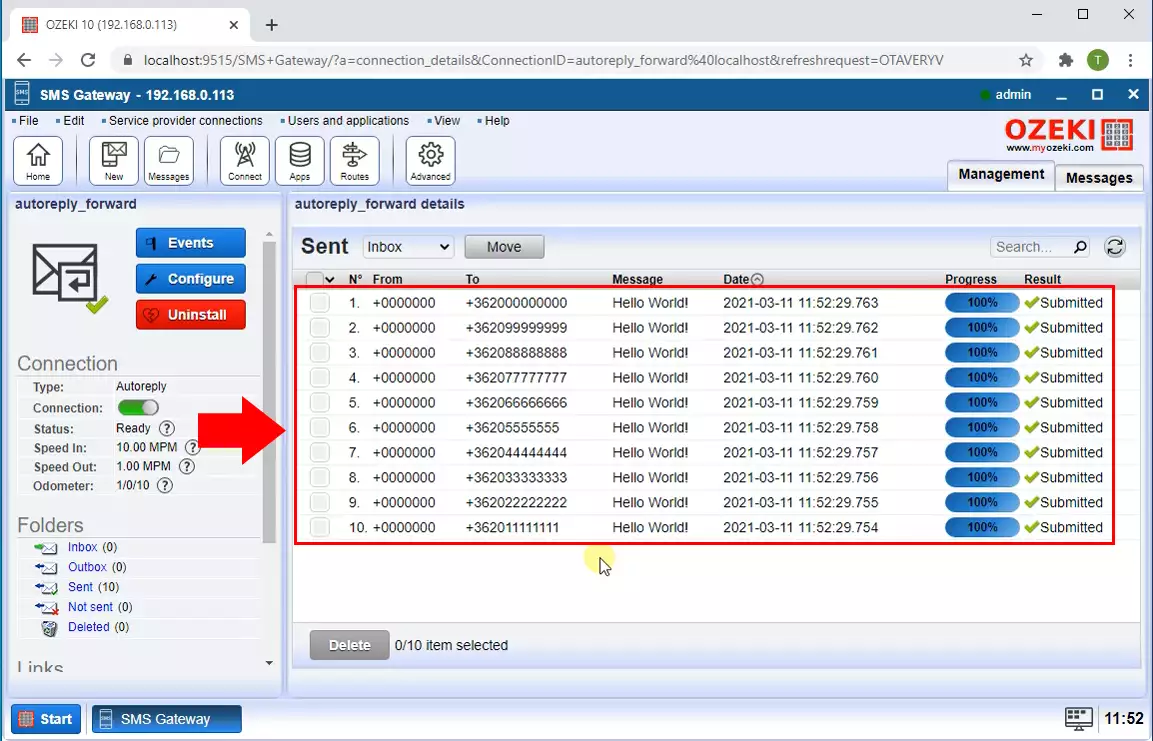Kako proslijediti SMS više primatelja
Ovaj članak govori o tome kako proslijediti primljeni SMS više primatelja. Razgovarat ćemo o tome što je prosljeđivanje, koje su prednosti i kako postaviti automatizirani sustav za to. Ako pažljivo proučite ovaj članak, moći ćete postaviti novog SMPP klijenta i dodati aplikaciju koja prosljeđuje poruku više primatelja. Ova zadaća traje oko 10 minuta, a Ozeki SMS Gateway je jednostavna aplikacija za korištenje. Uz osnovno znanje o SMS tehnologiji, neće biti teško pratiti vodič. Nadamo se da ćete smatrati predstavljene informacije korisnima.
Što je prosljeđivanje SMS-a?
Prosljeđivanje SMS-a je proces slanja SMS-a ili e-pošte na daljnju destinaciju.
Kako proslijediti SMS više primatelja
Da biste proslijedili SMS više primatelja:
- Pokrenite Ozeki SMS Gateway
- Dodajte novu SMPP klijentsku vezu
- Konfigurirajte SMPP klijenta
- Omogućite vezu
- Odaberite ikonu alatne trake Aplikacije
- Instalirajte uslugu Autoodgovora
- Unesite skriptu za automatski odgovor
- Omogućite bilježenje
- Testirajte prosljeđivanje SMS-a više primatelja
- Provjerite Događaje
Kako proslijediti SMS više primatelja (Video vodič)
Sljedeći video prikazuje korake postavljanja sustava koji može slati primljene poruke na više adresa. Počinje s postavljanjem SMPP veze za primanje poruka i završava pregledavanjem dnevnika nakon uspješnog prosljeđivanja na više adresa. U videu koristimo Ozeki SMS Gateway. To je jednostavan za korištenje i moćan SMS pristupnik, a video je detaljan i traje samo 3 minute. Nećete imati problema s praćenjem koraka i izvođenjem postavke.
Instalirajte novog SMPP klijenta
Na alatnoj traci Ozeki SMS Gateway možete pronaći gumb Poveži, smješten pored ikone alatne trake za poruke. Kliknite na njega da biste pristupili odjeljku za instalaciju IP SMS veza (Slika 1). Na popisu možete pronaći stavku SMPP klijent. Kliknite na plavu poveznicu Instaliraj pored naslova. To će vas odvesti na ploču za instalaciju veze.
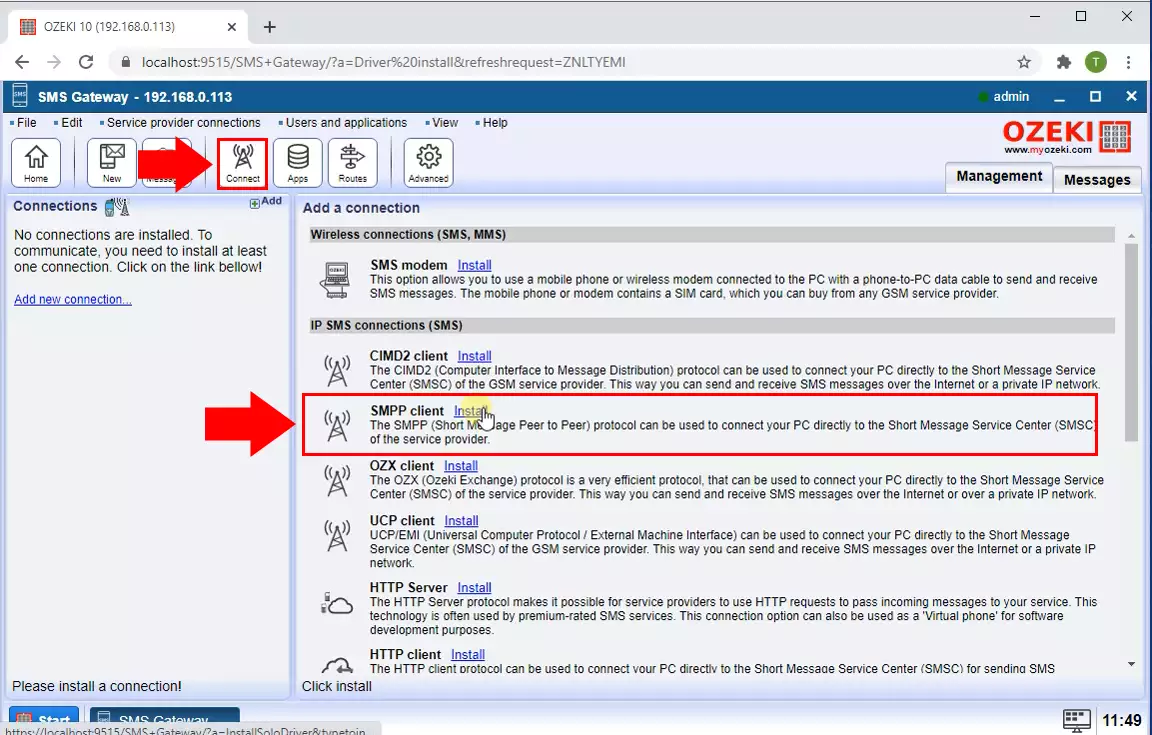
Konfigurirajte novog SMPP klijenta
Na ploči za instalaciju veze možete pronaći postavke za novog SMPP klijenta. Ovdje se nalazi više grupnih okvira. Potražite onaj pod naslovom Poveži se na poslužitelj (Slika 2). Ovdje možete dodati svojstva poslužitelja na koji se spajate. Unesite naziv hosta (ili IP adresu) i broj porta za odabrani poslužitelj. Na taj način će se SMPP klijent spojiti na taj poslužitelj.
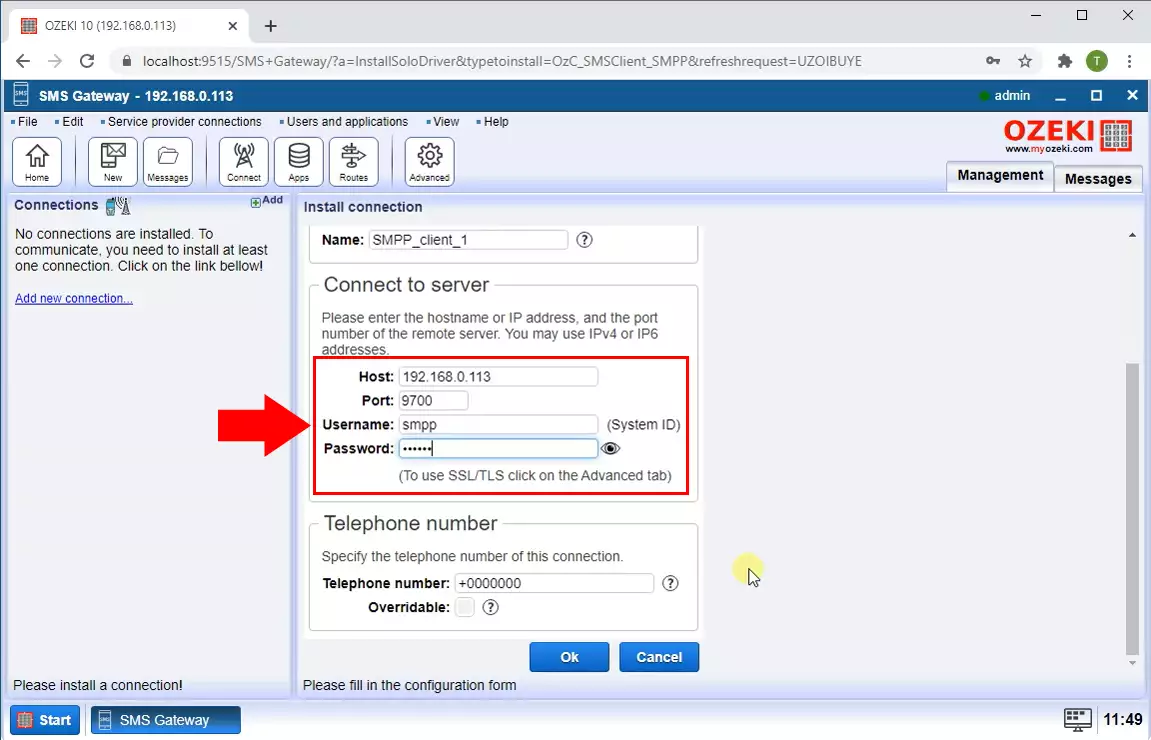
Omogućite bilježenje za SMPP klijenta
Imati datoteku dnevnika za vezu ključno je u rješavanju grešaka. Možete uključiti bilježenje za vezu tako što ćete se pomaknuti prema dolje i potražiti grupni okvir Razina bilježenja (Slika 3). Kliknite na ikonu za prikaz/sakrivanje grupnog okvira da biste vidjeli sve postavke razine bilježenja. Da biste bilježili svaki događaj na vezi, označite sve potvrdne okvire. Na taj način će klijent bilježiti događaje komunikacije i poruka, i priložiti ih svakoj poruci. Kliknite gumb u redu da biste nastavili na sljedeći korak.
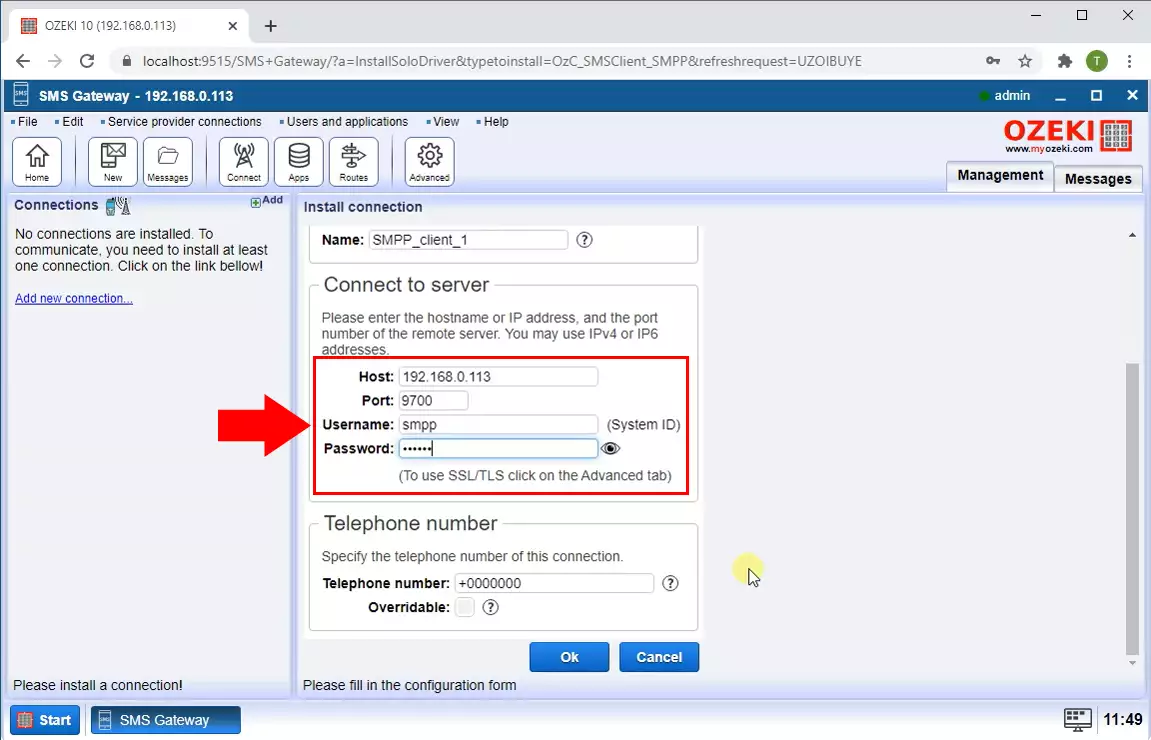
Povežite SMPP klijenta s poslužiteljem
Nakon što kliknete gumb U redu, vidjet ćete praznu stranicu kartice Događaji klijenta. To znači da veza nije aktivna i da se ništa ne događa. Na lijevoj bočnoj ploči možete vidjeti prekidački gumb pod naslovom Veza. Kliknite na njega da biste uključili vezu. Na taj način moći ćete vidjeti proces povezivanja s poslužiteljem u stvarnom vremenu. Na kartici Događaji (Slika 4) vidjet ćete proces inicijalizacije SMPP klijenta.
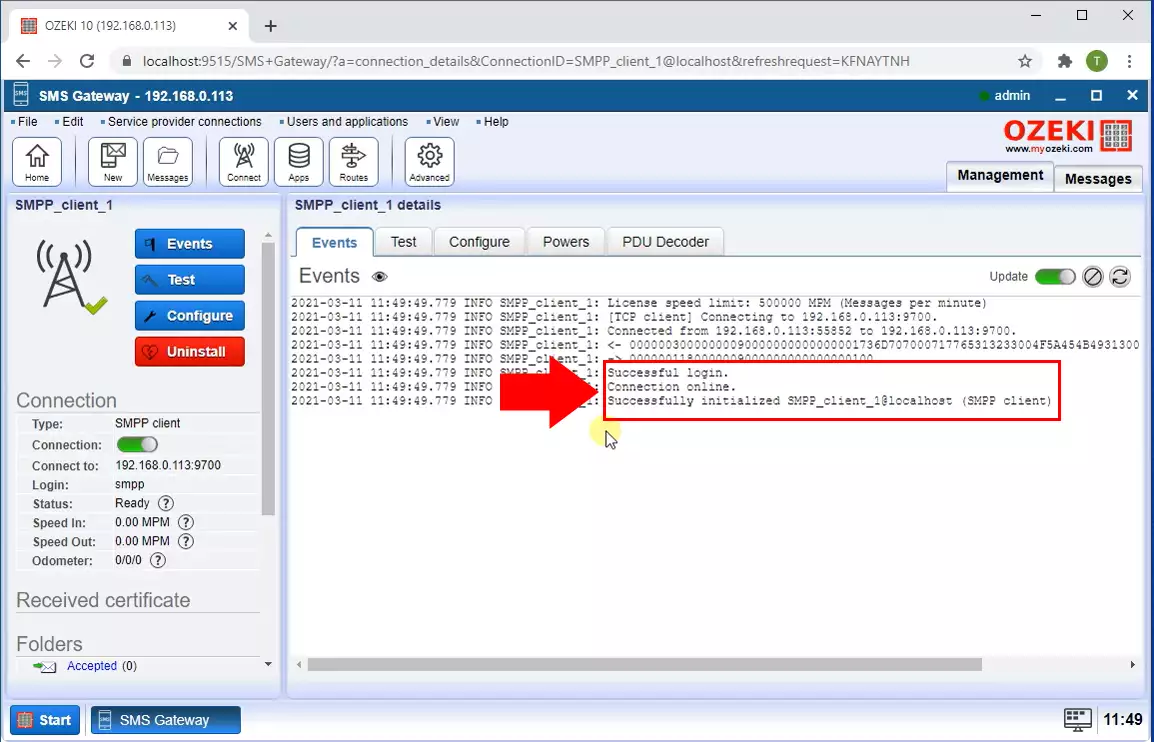
Dodajte novog korisnika Autoodgovora
Sada imate novog klijenta koji može upravljati slanjem i primanjem poruka. Sljedeći korak je stvoriti aplikaciju koja će detektirati poruku i automatski je proslijediti. Da biste to učinili, kliknite na gumb Aplikacije smješten na alatnoj traci Ozeki SMS Gateway (Slika 5). To će vas odvesti u odjeljak za instalaciju Dodaj korisnika ili aplikaciju. Na popisu usluga za obradu dolaznih SMS poruka i automatskog odgovaranja, pronaći ćete stavku autoodgovora. Kliknite na plavu poveznicu pored nje da biste pristupili stranici za konfiguraciju skripte Autoodgovora.
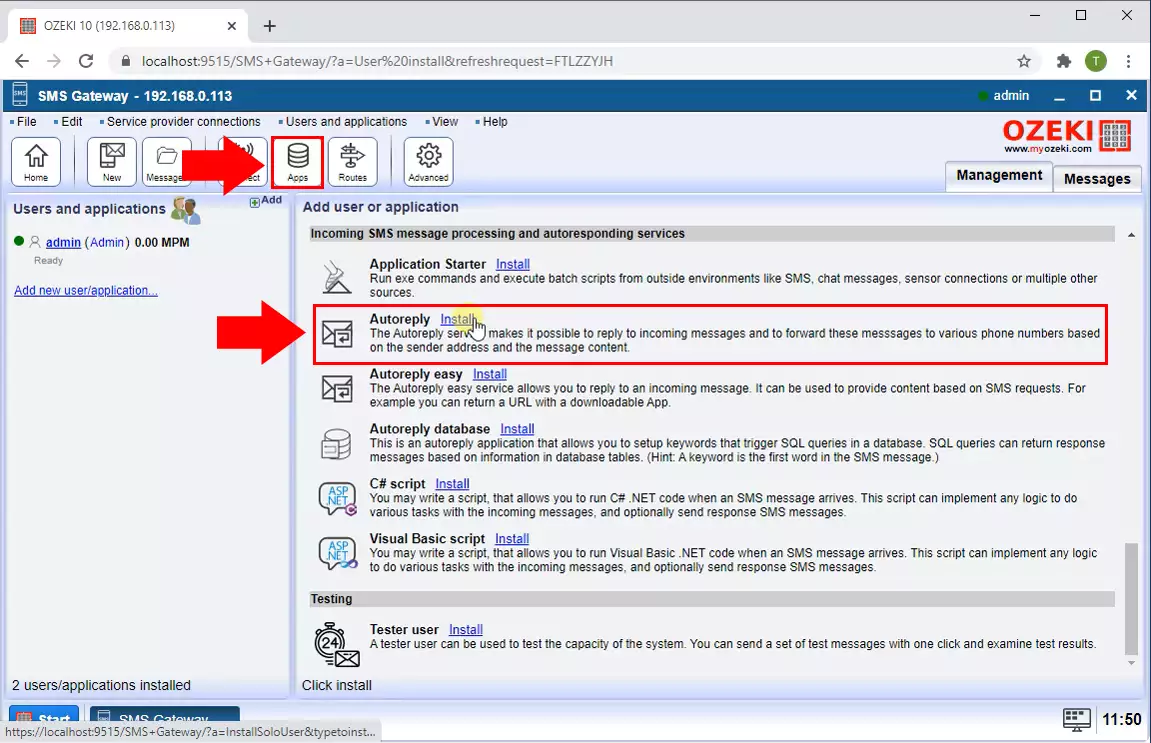
Sada morate konfigurirati svog Autoreply bota. Skripta koju napišete u Autoreply grupnom okviru će definirati što će automatizirani korisnik učiniti. Kada prvi put pomaknite prema dolje do Autoreply grupnog okvira, vidjet ćete primjer skripti u polju za unos skripte za automatski odgovor, s kratkim objašnjenjem. Ovdje također možete imenovati svog bota za automatski odgovor. Skripta koju vidite na Slici 6 proslijedit će sve dolazne poruke na navedenih 9 telefonskih brojeva.
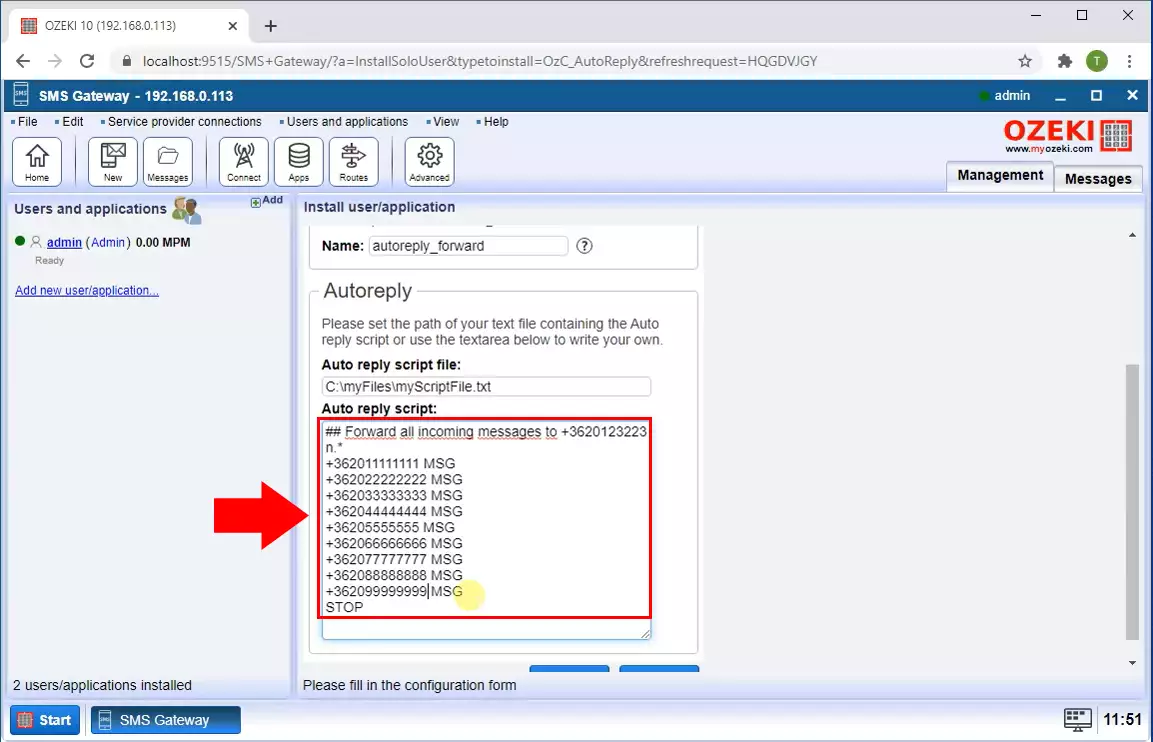
Omogući zapisivanje na Autoreply botu
Zapisivanje je važno i u slučaju aplikacije za automatski odgovor. Označite sve potvrdne okvire u Log level grupnom okviru (Slika 7). Na taj način, aplikacija će bilježiti sve događaje. Kliknite gumb Ok kako biste završili svoju konfiguraciju.
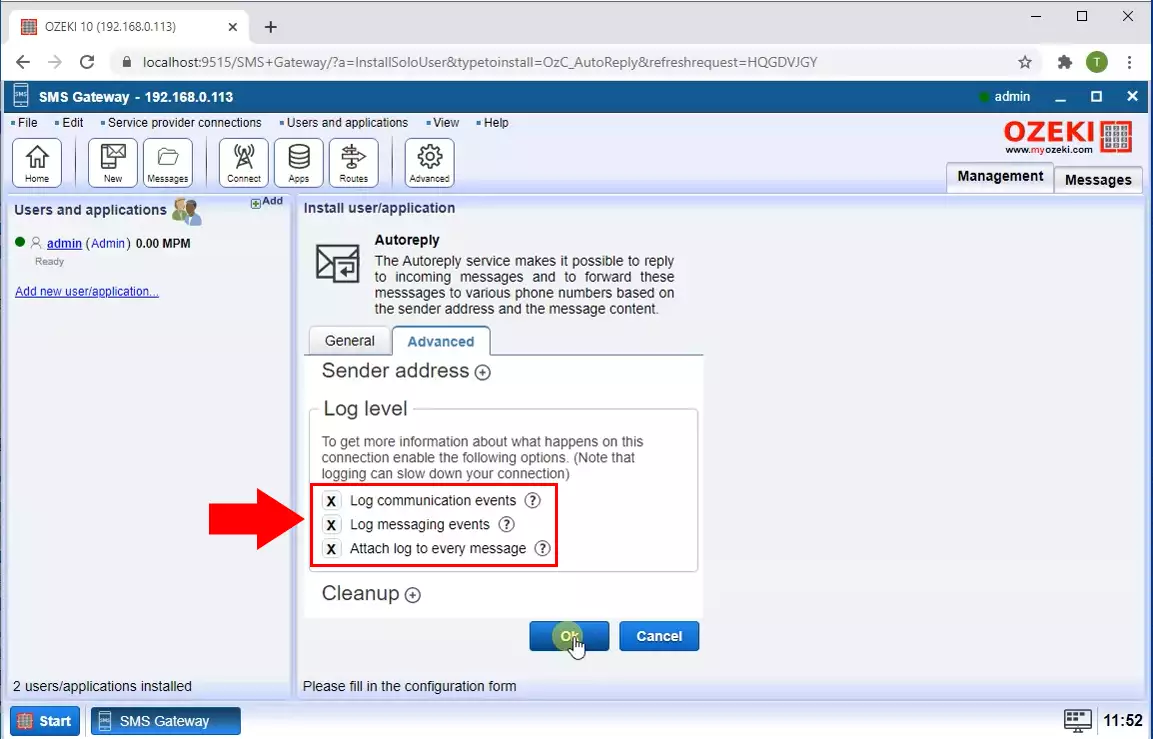
Zapis primljene poruke u kartici događaja
Ako SMPP klijent primi poruku, autoreply bot će je detektirati i vidjet ćete zapis dolazne poruke u kartici događaja. Da biste došli do nje, potražite karticu događaja u traci kartica odjeljka za automatsko prosljeđivanje. Ovdje ćete pronaći mnogo više informacija o događajima u klijentu, kao što možete vidjeti na Slici 8.
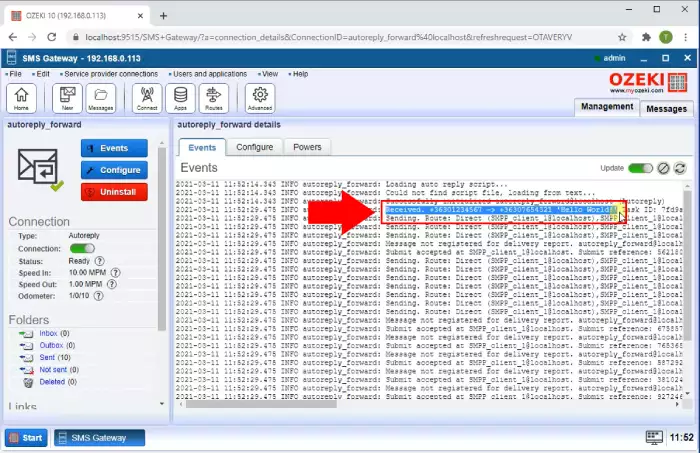
Poruke uspješno proslijeđene
U Poslanoj mapi aplikacije za automatski odgovor, možete vidjeti da je poruka uspješno poslana na sve adrese. Da biste došli do ove mape, otvorite plavu Poslanu mapu u lijevom bočnom panelu. Ovdje možete vidjeti sve prethodno poslane poruke. Ako stupac Rezultat prikazuje kvačicu i tekst Poslano (kao na Slici 9), to znači da je SMPP veza poslala poruku na adresu.